ブルーレイは、優れた品質、オーディオなど、素晴らしい機能を備えています。人気は衰えていませんが、デジタルコピーを持っていることは、特にソーシャルプラットフォームでコンテンツを共有する場合に有利です。幸いなことに、プレミアムブルーレイリッパーソフトウェアを購入したり、お金を払ったりすることなく、広く互換性のあるフォーマットであるMP4にリッピングする方法はたくさんあります。次のソリューションをチェックしてみましょう。 ブルーレイをMP4にリッピング Windows と Mac で無料でご利用いただけます。
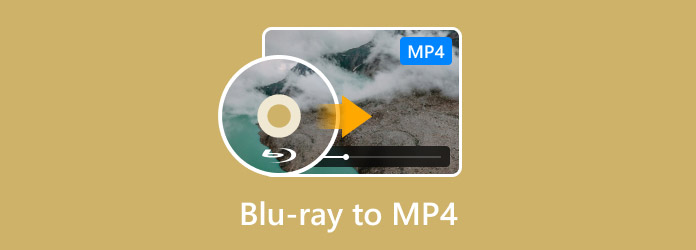
- パート 1. Blu-ray Master Free Blu-ray Ripper を使用して Blu-ray を MP4 にリッピングする
- パート2. EaseFab Blu-rayリッピングを使用してBlu-rayをMP4にリッピングする
- パート3. VLCメディアプレーヤーを使用してBlu-rayをMP4にリッピングする
- パート4. HandBrakeを使用してBlu-rayをMP4にリッピングする
- パート 5. Blu-ray から MP4 への変換に関する FAQ
| 互換性 | 使いやすさ | 価格 | 出力品質 | リッピングスピード(2時間のブルーレイムービー) | |
| ブルーレイマスター 無料ブルーレイリッパー | Windows 11/10/8、macOS 10.12以上。 | 無料 | 4K、HD。 | 27分 | |
| EaseFab ブルーレイリッパー | Windows 11/10、macOS 10.13 以降。 | 機能が制限された無料試用版です。 | 4K、1080P。 | 42分 | |
| VLCメディアプレーヤー | Windows 11/10/8/7/XP、Mac OS X 10.7.5 以降。 | 無料 | 高画質。 | 72分 | |
| ハンドブレーキ | Windows 11/10、MacOS 10.13 以降。 | 無料 | 4K。 | 55分 |
パート1。 Blu-ray Master Free Blu-ray Ripperを使用してBlu-rayをMP4にリッピングする
ブルーレイマスター 無料ブルーレイリッパー は、Windows または Mac で Blu-ray を MP4 に変換する専門ツールです。BD-5、BD-9、BD-50、およびその他の種類の Blu-ray を読み取る強力なツールです。Blu-ray を MP4 形式に変換するには、H.265 MP4、4K MP4、HD MP4、3D MP4 など、さまざまな変換ニーズを満たす複数の MP4 プロファイルを選択できます。さらに、解像度、品質、FPS、ビットレートなどの出力パラメータをカスタマイズするための設定も用意されています。全体として、この無料の Blu-ray リッパーは、元の品質を失うことなく Blu-ray を MP4 に変換するために試すべき最高のツールです。
- 品質を保ちながら優れた加工技術。
- トリミング、カット、結合、エフェクトの適用を行うためのビデオ編集ツールが組み込まれています。
- Apple、Samsung などとの互換性を考慮して出力設定を構成します。
- ビデオの変更内容を示すリアルタイムプレビュー。
- ロードして 4K ブルーレイをリッピング 映画を簡単に鑑賞できます。
ステップ1。「無料ダウンロード」ボタンをクリックして、ソフトウェアをコンピュータにインストールします。
無料ダウンロード
Windowsの場合
安全なダウンロード
無料ダウンロード
macOS用
安全なダウンロード
起動してディスクをブルーレイドライブに挿入します。プログラムがディスクを認識したら、 ロードディスク ボタンをクリックして、変換するビデオを選択します。
注記: ブルーレイディスクを読み込むことができ、 BDMVファイル、フォルダー、ISO ファイル。
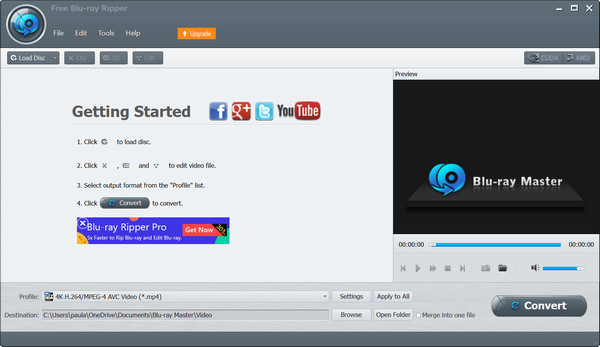
ステップ2。下部のプロファイルメニューに移動し、MP4形式のプリセットを選択します。または、 設定 ボタンをクリックして、出力形式、解像度、ビットレートなどを手動で設定します。 わかりました 応募する。
注記: 検索バーに「MP4」と入力すると、4K HEVC MP4、HD MP4 などのすべての MP4 プロファイルをすぐに見つけることができます。
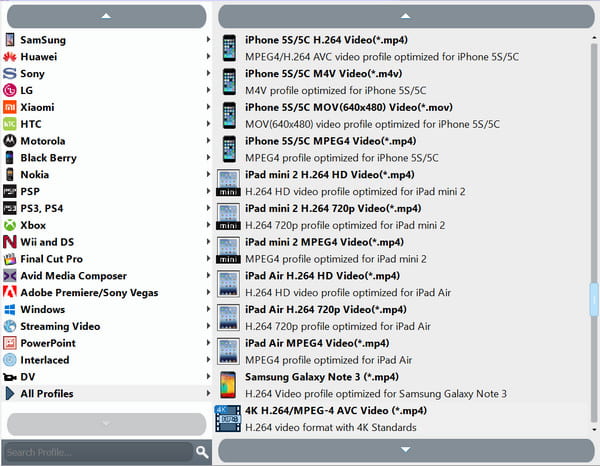
ステップ3。その後、ビデオを編集したり、再生ボタンをクリックして短いプレビューを見ることができます。次に、 ブラウズ 保存先メニューから保存先フォルダを選択します。完了したら、 変換する Blu-ray を MP4 にリッピングするボタン。

Free Blu-ray Ripper は、Blu-ray を変換するのに最適なオプションです。無料、簡単、そしてわずか数分でディスクをプロフェッショナルなデジタル ファイルに変換します。今すぐダウンロード ボタンをクリックするだけで開始できます。
パート2。 EaseFab Blu-rayリッパーを使用してBlu-rayをMP4にリッピングする
EaseFab Blu-rayリッパーは、 最高のブルーレイリッパー は、Blu-ray を MP4 に高速変換できます。リージョン A、B、C の Blu-ray を変換し、AACS、BD+、BD-J、RC などのコピー保護をバイパスして MP4 形式に変換できます。アップグレードされた CPU と安定したインターネット接続があれば、このコンバーターを使用すると、5 分以内に Blu-ray 全体を MP4 に変換できます。また、エディター、エンハンサー、マージなどの組み込み編集オプションを使用して、変換されたビデオをカスタマイズできます。さらに、字幕を設定したり、必要な外部字幕を追加したりできます。
- ディスク、ISO、TS フォルダーに適しています。
- フォーマット、解像度などが事前に設定されたプリセットを提供します。
- 影響を受けない視覚品質を保証します。
- 古い BD 形式と新しい BD 形式をサポートします。
- 4K ブルーレイをリッピング 映画を撮影し、4K MP4 プロファイルをエクスポートします。
Blu-ray を MP4 に変換する方法のクイック ガイドを紹介します。
ステップ1。EaseFab Blu-ray Ripper をコンピューターにダウンロードしてインストールします。ソフトウェアを開き、「ディスクの読み込み」アイコンをクリックして、変換する Blu-ray ディスクを追加します。
注記: Blu-ray ディスクがコンピュータのドライブに挿入されていることを確認してください。
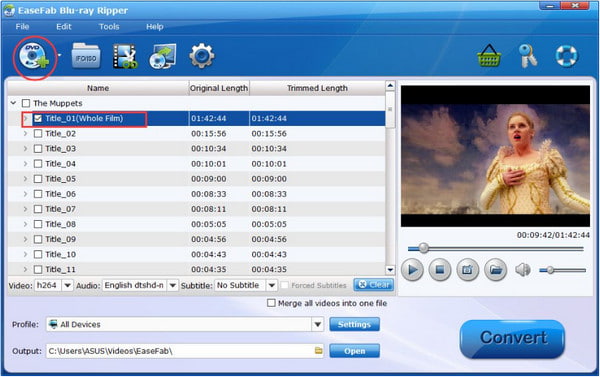
ステップ2。クリック プロフィール ドロップダウンオプションを選択して MP4 フォーマットを選択し、 出力 保存先フォルダを設定します。

ステップ3。クリック 変換する 右下隅のボタンをクリックし、しばらくお待ちください。
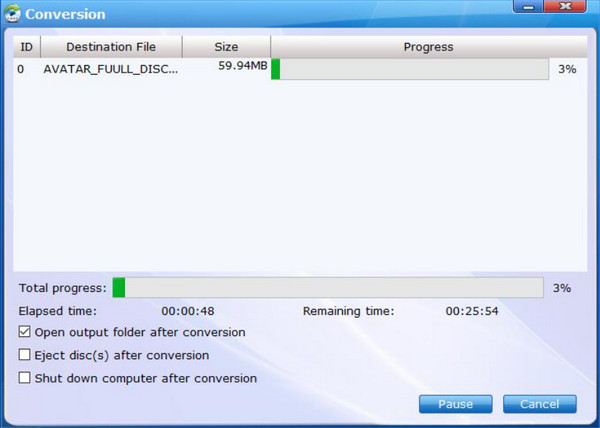
Windows または Mac で EaseFab を購入すれば、プロ仕様のコンバーターとして使用できます。プリセットやサポートされている形式が多数用意されており、Blu-ray を他のデジタル形式に変換できます。ただし、EaseFab は購入価格が少々高いため、手頃な価格のプレミアム コンバーターを探すことを検討してください。
パート3。 VLCメディアプレーヤーを使用してBlu-rayをMP4にリッピングする
VLC は、Windows、Mac、Linux、その他の OS にダウンロードできる無料のオープンソースの Blu-ray コンバーターです。変換/保存機能を使用すると、Blu-ray ディスクを MP4 に変換できます。数回クリックするだけで、Blu-ray を簡単に MP4 にリッピングできます。ディスクを簡単に MP4 に変換するには、Blu-ray ドライブとアップグレードされたコンピューターだけが必要です。
- 変換には拡張機能は必要ありません。
- BD-5、BD-9、その他のBDタイプを簡単に認識します。
- 変換後すぐに再生できます。
- 編集、トリミング、カットを行うための基本的なツール。
ステップ1。VLCを開いてディスクをドライブに挿入します。メディアメニューに移動して、 変換/保存 オプションが表示されます。表示されるウィンドウから、 ディスクタブ。
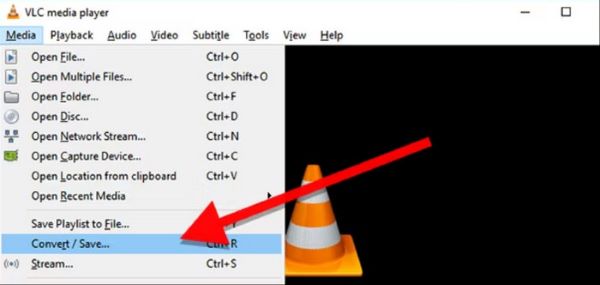
ステップ2。チェックボックスをオンにしてください ブルーレイ オプションを選択します。変換したいタイトルと章を設定します。完了したら、 変換/保存 処理するボタン。
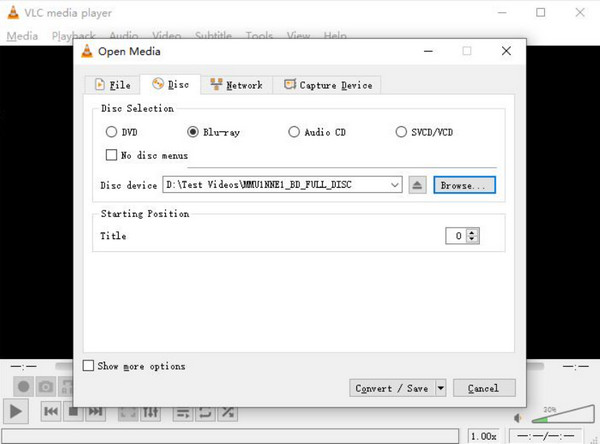
ステップ3。クリック プロフィール 選択して MP4 出力形式として選択します。 ブラウズ 保存先ファイルを決定し、クリックします 始める 変換を開始します。

VLC はコンバーターとして使いやすいです。ただし、Blu-ray からデジタルへの変換に適したツールがないため、結果の品質が低くなる可能性があることに注意してください。適切な変換を確実に行うには、専用のツールを選択することをお勧めします。
パート4。 HandBrakeを使ってBlu-rayをMP4にリッピングする
ハンドブレーキ HandBrake は、ディスクを抽出して MP4 を含むデジタルに変換することをサポートする専用の Blu-ray コンバーターです。解像度、フォーマット、品質、FPS など、Blu-ray を MP4 にリッピングする前に重要な設定を変更できる適切な機能を備えています。Mac、Windows、Linux と互換性があるため、どの OS でも便利なツールです。このツールに Blu-ray フォルダー、ISO ファイル、Blu-ray ディスクを読み込むことができ、簡単に処理できます。
- ビデオの圧縮と強化を有効にします。
- タイトルと章を別々に処理します。
- プレビューを視聴するための内蔵メディア プレーヤー。
- デバイス互換性のあるビデオを変換します。
ステップ1。ブルーレイディスクをドライブに挿入したら、HandBrakeを開いて オープンソース アップロードするためのボタン。
注記: Blu-ray ディスク、フォルダー、ISO ファイルをソフトウェアに読み込むことができます。
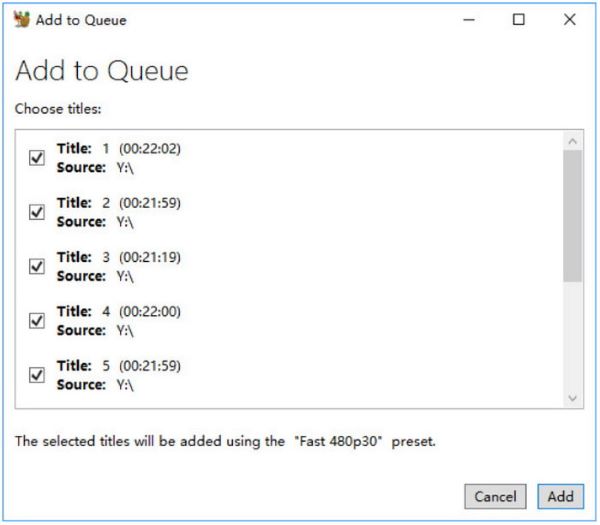
ステップ2。選ぶ MP4 出力形式として「プリセット」を選択し、処理速度を「プリセット」メニューから選択します。コンピュータから保存先フォルダを選択し、 エンコードを開始 ボタンをクリックしてプロセスを開始します。ファイルのサイズに応じて変換が行われます。
注記: 寸法、フィルター、ビデオ、オーディオなど、さまざまな設定が用意されており、必要に応じて調整できます。
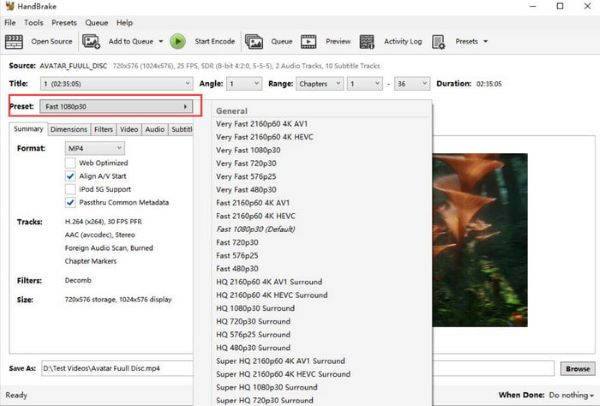
HandBrake は、Blu-ray を MP4 に変換する理想的なコンバータです。無料で、Windows と Mac でサポートされているため、変換が簡単になります。ただし、このソフトウェアは暗号化されたディスクの変換をサポートしていないため、自家製の Blu-ray ディスクにのみ適していることに注意してください。
パート5。 ブルーレイからMP4への変換に関するよくある質問
-
品質を損なうことなくBlu-rayをMP4に変換できますか?
変換処理により、ビデオの品質が多少低下することは避けられません。ただし、プロのコンバーターを選択した場合、変化は目立ちません。
-
Blu-ray を MP4 にリッピングするには何が必要ですか?
まず、ディスクとコンピューターと互換性のある Blu-ray ドライブが必要です。次に、ディスクからコンテンツをリッピングする変換プログラムが必要です。この記事で推奨されているツールを試して、始めることができます。
-
コピー保護されたブルーレイを変換できますか?
一部のツールでは、保護されたディスクからビデオをリッピングできます。ただし、個人使用のみを目的としている場合を除き、暗号化されたブルーレイを変換することは違法となる可能性があることに注意してください。
まとめ
あなたは4つの最良の方法を習得しました ブルーレイをMP4にリッピング. おすすめの一部は無料ですが、高品質の出力が得られる可能性は依然として低いです。ただし、Blu-ray Master Free Blu-ray Ripper はプロフェッショナルな機能を備えているため、お気に入りの映画のデジタル コピーを無料でコンピューターに保存できます。Windows または Mac で使用するには、[ダウンロード] ボタンをクリックすることをお勧めします。

